苹果自定义铃声设置教程
- 格式:doc
- 大小:482.50 KB
- 文档页数:11
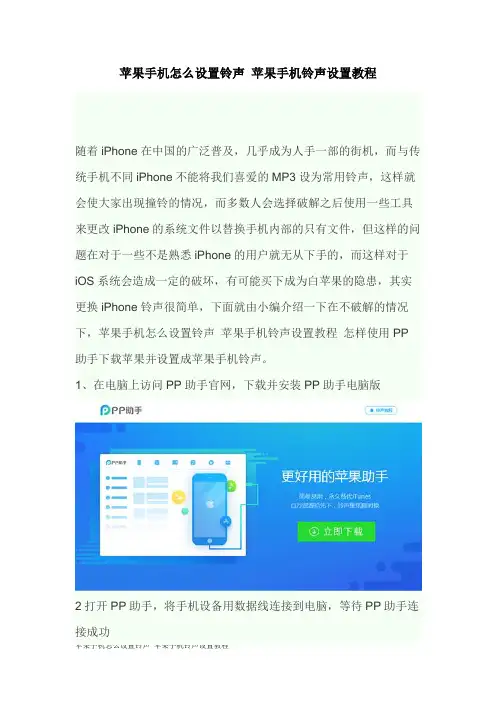
苹果手机怎么设置铃声苹果手机铃声设置教程
随着iPhone在中国的广泛普及,几乎成为人手一部的街机,而与传统手机不同iPhone不能将我们喜爱的MP3设为常用铃声,这样就会使大家出现撞铃的情况,而多数人会选择破解之后使用一些工具来更改iPhone的系统文件以替换手机内部的只有文件,但这样的问题在对于一些不是熟悉iPhone的用户就无从下手的,而这样对于iOS 系统会造成一定的破坏,有可能买下成为白苹果的隐患,其实更换iPhone铃声很简单,下面就由小编介绍一下在不破解的情况下,苹果手机怎么设置铃声苹果手机铃声设置教程怎样使用PP助手下载苹果并设置成苹果手机铃声。
1、在电脑上访问PP助手官网,下载并安装PP助手电脑版
2打开PP助手,将手机设备用数据线连接到电脑,等待PP助手连接成功
3、连接后,点击软件上面的“铃声壁纸”界面中的,搜索下载你自己喜欢的铃声壁纸
接着打开手机设置=》
找到【声音】选项打开
在点击【来电铃声】
里面就可以看到你刚刚下载的铃声了,勾选后重启下手机就设置好了。
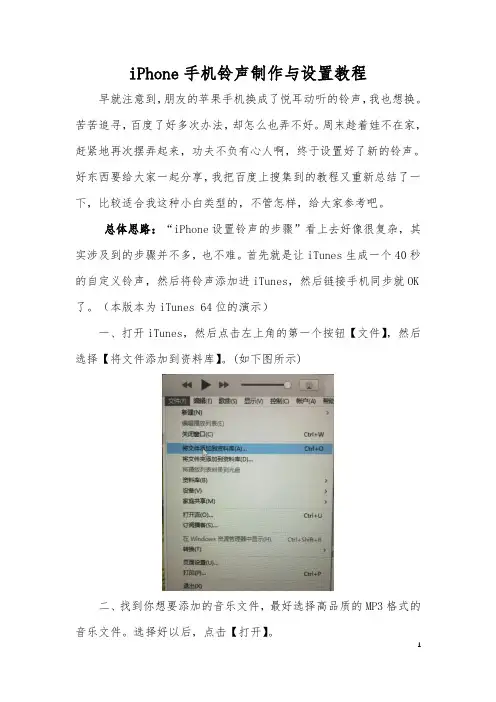
iPhone手机铃声制作与设置教程早就注意到,朋友的苹果手机换成了悦耳动听的铃声,我也想换。
苦苦追寻,百度了好多次办法,却怎么也弄不好。
周末趁着娃不在家,赶紧地再次摆弄起来,功夫不负有心人啊,终于设置好了新的铃声。
好东西要给大家一起分享,我把百度上搜集到的教程又重新总结了一下,比较适合我这种小白类型的,不管怎样,给大家参考吧。
总体思路:“iPhone设置铃声的步骤”看上去好像很复杂,其实涉及到的步骤并不多,也不难。
首先就是让iTunes生成一个40秒的自定义铃声,然后将铃声添加进iTunes,然后链接手机同步就OK 了。
(本版本为iTunes 64位的演示)一、打开iTunes,然后点击左上角的第一个按钮【文件】,然后选择【将文件添加到资料库】。
(如下图所示)二、找到你想要添加的音乐文件,最好选择高品质的MP3格式的音乐文件。
选择好以后,点击【打开】。
三、添加的音乐可以在iTunes资料库的音乐一栏中找出,然后点击右键,选择【显示简介】。
(如下图所示)四、显示简介之后,会弹出一个对话框,选择【选项】,然后对勾选【起始】和【停止】,这两个时间是可以进行设置的,但是长度不可超过40秒,这40秒的音乐就将是你手机的铃声音乐。
(如下图所示)五、再次选择歌曲《because of you》,点击【文件】-【转换】-【创建AAC版本】, iTunes就会自动制作这首歌曲的ACC版本。
(如下图所示)六、制作完成后iTunes会出现两首《because of you》,不过,两首歌曲的时间长度是不同的。
一个时间长度是我们设置的不超过40秒的版本,这个用来设为铃声用的。
右键点击40秒版本的歌曲,选择【在Windows资源管理器中显示】。
(如下图所示)右键点击40秒的歌曲,选择【在Windows资源管理器中显示】;七、根据弹出框,找到自动生成的40秒版本的歌曲,将其复制到桌面或其他方便找到的地方,并且将后缀名从m4a改为m4r。
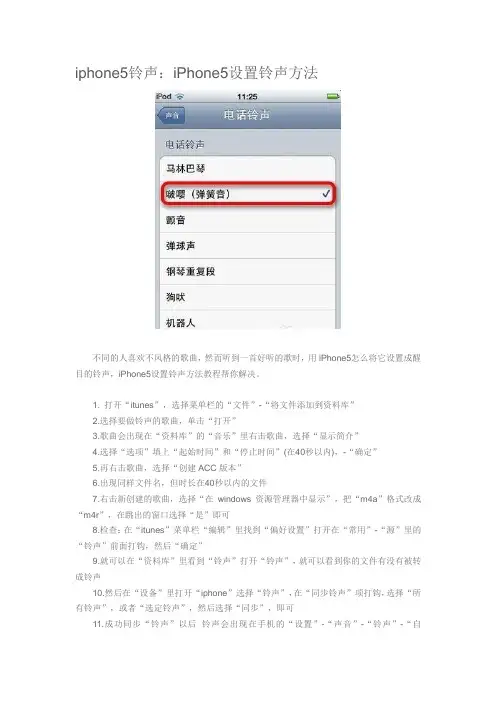
iphone5铃声:iPhone5设置铃声方法
不同的人喜欢不风格的歌曲,然而听到一首好听的歌时,用iPhone5怎么将它设置成醒目的铃声,iPhone5设置铃声方法教程帮你解决。
1. 打开“itunes”,选择菜单栏的“文件”-“将文件添加到资料库”
2.选择要做铃声的歌曲,单击“打开”
3.歌曲会出现在“资料库”的“音乐”里右击歌曲,选择“显示简介”
4.选择“选项”填上“起始时间”和“停止时间”(在40秒以内),-“确定”
5.再右击歌曲,选择“创建ACC版本”
6.出现同样文件名,但时长在40秒以内的文件
7.右击新创建的歌曲,选择“在windows资源管理器中显示”,把“m4a”格式改成“m4r”,在跳出的窗口选择“是”即可
8.检查:在“itunes”菜单栏“编辑”里找到“偏好设置”打开在“常用”-“源”里的“铃声”前面打钩,然后“确定”
9.就可以在“资料库”里看到“铃声”打开“铃声”,就可以看到你的文件有没有被转成铃声
10.然后在“设备”里打开“iphone”选择“铃声”,在“同步铃声”项打钩,选择“所有铃声”,或者“选定铃声”,然后选择“同步”,即可
11.成功同步“铃声”以后铃声会出现在手机的“设置”-“声音”-“铃声”-“自
定”里面要用这个铃声,只需选择就可以了。
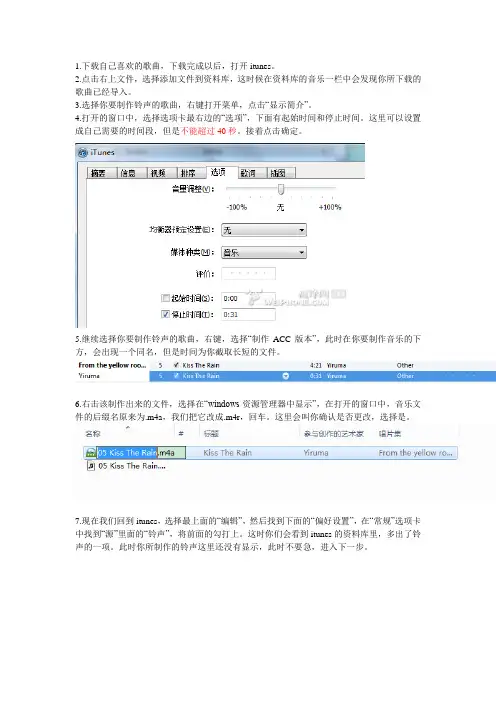
1.下载自己喜欢的歌曲,下载完成以后,打开itunes。
2.点击右上文件,选择添加文件到资料库,这时候在资料库的音乐一栏中会发现你所下载的歌曲已经导入。
3.选择你要制作铃声的歌曲,右键打开菜单,点击“显示简介”。
4.打开的窗口中,选择选项卡最右边的“选项”,下面有起始时间和停止时间。
这里可以设置成自己需要的时间段,但是不能超过40秒。
接着点击确定。
5.继续选择你要制作铃声的歌曲,右键,选择“制作ACC版本”,此时在你要制作音乐的下方,会出现一个同名,但是时间为你截取长短的文件。
6.右击该制作出来的文件,选择在“windows资源管理器中显示”,在打开的窗口中,音乐文件的后缀名原来为.m4a,我们把它改成.m4r,回车。
这里会叫你确认是否更改,选择是。
7.现在我们回到itunes,选择最上面的“编辑”,然后找到下面的“偏好设置”,在“常规”选项卡中找到“源”里面的“铃声”,将前面的勾打上。
这时你们会看到itunes的资料库里,多出了铃声的一项。
此时你所制作的铃声这里还没有显示,此时不要急,进入下一步。
8.回到刚刚改文件后缀名的文件夹,双击你所改好的文件,回到itunes,点击资料库中的铃声,这时候你是不是惊喜的发现,你所制作的铃声已经在这里了?那么恭喜你,接下来就只剩下最后一步了。
9.进入你自己的iphone,然后选择上面的铃声,有“选择所有铃声”和“指定铃声”两项,根据个人需要自己选择,然后选择右下方的“应用”。
OK,同步完成。
10.打开你的4S,设置-声音-电话铃声,进去以后找找是不是已经有了你自己所设置的个性铃声?嘿嘿,后面的事情大家就都会了……。
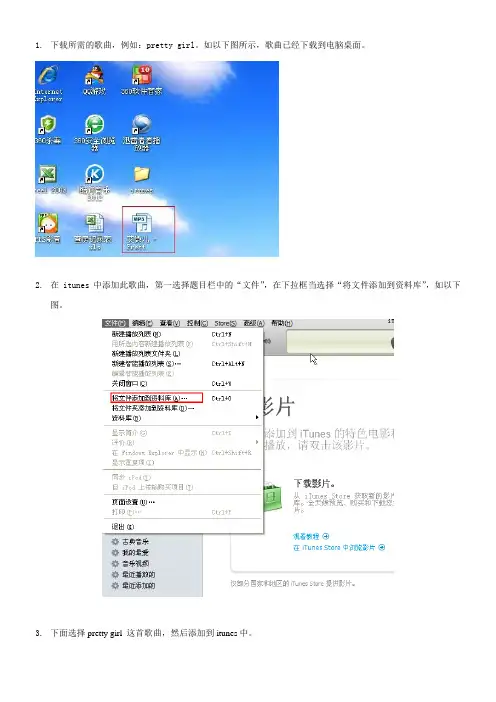
1.下载所需的歌曲,例如:pretty girl。
如以下图所示,歌曲已经下载到电脑桌面。
2.在itunes中添加此歌曲,第一选择题目栏中的“文件”,在下拉框当选择“将文件添加到资料库”,如以下图。
3.下面选择pretty girl 这首歌曲,然后添加到itunes中。
4.然后,此首歌曲会显现下itunes中,点击资料库下面的音乐就能够够看到添加好的音乐了。
5.添加完成后,开始制作以此歌曲为基础的铃声。
第一来选取歌曲中的小段音乐,右击选择“显示简介”,然后选择“选项”那个标签。
如以下图,记住勾选和设置起始时刻和停止时刻。
完成后点击确信。
6.然后会回到如下界面。
选择歌曲,然后右击选择创建AAC版本,如以下图。
7.然后等待转换完成,如下所示。
红框中即是生成的音乐片段,能够看出是40秒。
8.然后能够删除原音乐(4分39秒的),也能够保留。
然后选择40秒的音乐片段,然后右击,选择“在windows资源治理器中显示”,如以下图9.接下来会弹出,此文件所在的位置,如以下图所示,然后将文件后缀名m4a改成m4r.最后歌曲的名字为“prettygirl.m4r”10.下面依照第一步和第二步,将pretty girl.m4r添加到itunes资料库中的铃声中去,如以下图所示。
PS:添加前点击铃声即可切换到如下界面。
11.在第10步添加成功后,点击“设备”下面的Admin啥啥,如以下图红框。
12.在显现的界面当选择“铃声”(添加音乐时那么是音乐),然后会显现如下界面,依照以下图选择相应的钓钩,选择下面铃声中的“Pretty Boy”,记住其他铃声“因为爱情”前面的勾不要去掉。
13.设置好后,点击以下图中的“应用”。
14. 完成后iphone上面即会有此铃声了,到此终止。
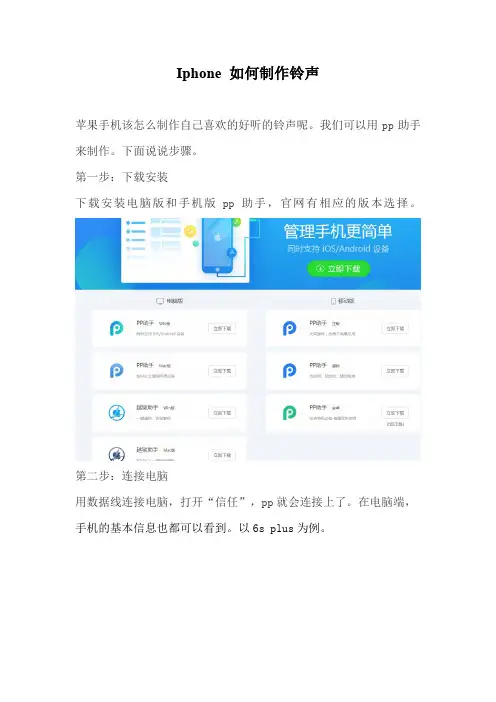
Iphone如何制作铃声
苹果手机该怎么制作自己喜欢的好听的铃声呢。
我们可以用pp助手来制作。
下面说说步骤。
第一步:下载安装
下载安装电脑版和手机版pp助手,官网有相应的版本选择。
第二步:连接电脑
用数据线连接电脑,打开“信任”,pp就会连接上了。
在电脑端,手机的基本信息也都可以看到。
以6s plus为例。
第三步:找到【工具箱】--【制作铃声】
在顶部导航栏的“工具箱”,点击进去,看到【影音工具】--【铃声制作】
第四步:开始制作
点击看到制作页面,添加你要制作的音乐文件,选择喜欢的歌曲,就可以截取铃声,或者制作淡入淡出等等的效果。
满意,点击保存到本地,就可以导入到手机上设置为铃声了。

iPhone5S 怎么换铃声 iPhone5S/5C 铃声设置图文教程。
由于 iPhone5S 铃声管理需要借助 iTunes 软件才能完成,因此 iPhone5S 更换铃声与 设置铃声对于小白用户来说,还是有一定的难度的,以下笔者将为大家深入介绍 iPhone5S 铃声设置与更换教程,主要会涉及到自带的铃声更换、制作与导入铃声等步骤,详情如下。
iPhone5S 怎么换铃声 iPhone5S/5C 铃声设置图文教程 一、iPhone5S 自带铃声更换方法 iPhone5S 手机内部自带了一些好听的铃声,如果您不想折腾,那么在自带的铃声里去 选择自己喜欢的,会显得非常简单方便。
因此这里首先为大家介绍下如何更换 iPhone5S 自 带铃声。
1、自带的 iPhone5S 铃声更换方法非常简单,方法是首先进入 iPhone5S 设置,然后找 到“声音”,如下图所示:iPhone5S 设置 2、进入 iPhone5S 声音选项设置后,我们可以选择电话、短信、右邮件、日历等铃声 进行设置,对应选择后,就可以在里边找到一些自带的铃声,我们可以选择自己喜欢的更换 即可,方法非常简单,设置方法基本安卓手机没有区别。
二、将自己喜欢的音乐设置 iPhone5S 铃声方法 准备好自己喜欢的 iPhone5S 铃声 由于 iPhone5S 仅支持 m4r 格式的铃声音乐格式,因此如果我们需要将自己下载的音乐 作为铃声的话,有两种选择: 1、一种是专门进入一些 iPhone5S 铃声下载网站,下载自己喜欢的 m4r 格式的铃声即 可,这种方法比较值得推荐,大家可以进入比如“酷音铃声”或者“淘精选铃声”等应用里下载 喜欢的 m4r 格式的铃声。
iPhone5S 铃声 2、另外一种是,如果 iPhone 铃声网站找不到自己喜欢的铃声的话,我们就需要借助 iTunes 软件,将我们下载的一些 MP3 格式音乐,通过剪辑转换成我们所需的 M4r 格式 iPhone5S 铃声,这里就是我们所说的,制作 iPhone5S 铃声了。
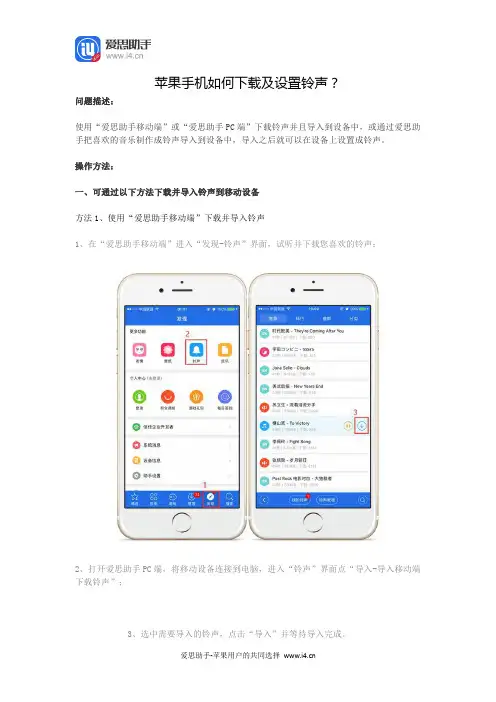
苹果手机如何下载及设置铃声?
问题描述:
使用“爱思助手移动端”或“爱思助手PC端”下载铃声并且导入到设备中,或通过爱思助手把喜欢的音乐制作成铃声导入到设备中,导入之后就可以在设备上设置成铃声。
操作方法:
一、可通过以下方法下载并导入铃声到移动设备
方法1、使用“爱思助手移动端”下载并导入铃声
1、在“爱思助手移动端”进入“发现-铃声”界面,试听并下载您喜欢的铃声;
2、打开爱思助手PC端,将移动设备连接到电脑,进入“铃声”界面点“导入-导入移动端下载铃声”;
3、选中需要导入的铃声,点击“导入”并等待导入完成。
方法2、使用“爱思助手PC端”下载并导入铃声
打开爱思助手PC端,将移动设备连接到电脑,在“酷炫铃声”资源中,点击铃声右边的下载按钮,下载该铃声并导入到移动设备中。
方法3、使用爱思助手PC端制作并导入铃声
打开爱思助手PC端,将移动设备连接到电脑,点“工具箱-铃声制作”,在弹出的窗口中点“已制作铃声”,选择铃声后点“导入到设备”按钮,等待导入完成。
二、如何在移动设备上设置铃声
在移动设备上进入“设置-声音-电话铃声”,选中需要设置的铃声。
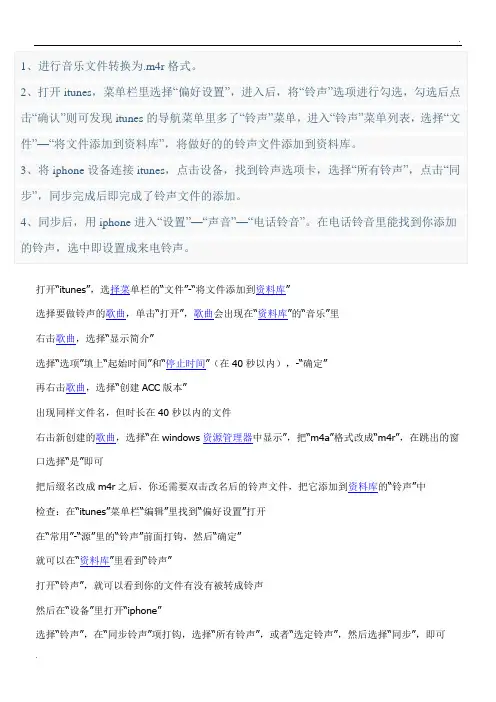
打开“itunes”,选择菜单栏的“文件”-“将文件添加到资料库”选择要做铃声的歌曲,单击“打开”,歌曲会出现在“资料库”的“音乐”里右击歌曲,选择“显示简介”选择“选项”填上“起始时间”和“停止时间”(在40秒以内),-“确定”再右击歌曲,选择“创建ACC版本”出现同样文件名,但时长在40秒以内的文件右击新创建的歌曲,选择“在windows资源管理器中显示”,把“m4a”格式改成“m4r”,在跳出的窗口选择“是”即可把后缀名改成m4r之后,你还需要双击改名后的铃声文件,把它添加到资料库的“铃声”中检查:在“itunes”菜单栏“编辑”里找到“偏好设置”打开在“常用”-“源”里的“铃声”前面打钩,然后“确定”就可以在“资料库”里看到“铃声”打开“铃声”,就可以看到你的文件有没有被转成铃声然后在“设备”里打开“iphone”选择“铃声”,在“同步铃声”项打钩,选择“所有铃声”,或者“选定铃声”,然后选择“同步”,即可成功同步“铃声”以后铃声会出现在手机的“设置”-“声音”-“铃声”-“自定”里面要用这个铃声,只需选择就可以了。
“自定”选项在“标准”选项上面打开“itunes”,选择菜单栏的“文件”-“将文件添加到资料库”选择要做铃声的歌曲,单击“打开”,歌曲会出现在“资料库”的“音乐”里右击歌曲,选择“显示简介”选择“选项”填上“起始时间”和“停止时间”(在40秒以内),-“确定”再右击歌曲,选择“创建ACC版本”出现同样文件名,但时长在40秒以内的文件右击新创建的歌曲,选择“在windows资源管理器中显示”,把“m4a”格式改成“m4r”,在跳出的窗口选择“是”即可把后缀名改成m4r之后,你还需要双击改名后的铃声文件,把它添加到资料库的“铃声”中检查:在“itunes”菜单栏“编辑”里找到“偏好设置”打开在“常用”-“源”里的“铃声”前面打钩,然后“确定”就可以在“资料库”里看到“铃声”打开“铃声”,就可以看到你的文件有没有被转成铃声然后在“设备”里打开“iphone”选择“铃声”,在“同步铃声”项打钩,选择“所有铃声”,或者“选定铃声”,然后选择“同步”,即可成功同步“铃声”以后铃声会出现在手机的“设置”-“声音”-“铃声”-“自定”里面要用这个铃声,只需选择就可以了。
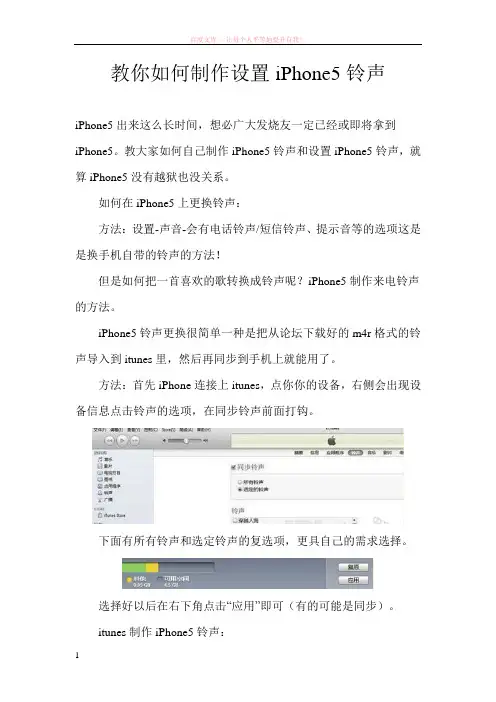
教你如何制作设置iPhone5铃声iPhone5出来这么长时间,想必广大发烧友一定已经或即将拿到iPhone5。
教大家如何自己制作iPhone5铃声和设置iPhone5铃声,就算iPhone5没有越狱也没关系。
如何在iPhone5上更换铃声:方法:设置-声音-会有电话铃声/短信铃声、提示音等的选项这是是换手机自带的铃声的方法!但是如何把一首喜欢的歌转换成铃声呢?iPhone5制作来电铃声的方法。
iPhone5铃声更换很简单一种是把从论坛下载好的m4r格式的铃声导入到itunes里,然后再同步到手机上就能用了。
方法:首先iPhone连接上itunes,点你你的设备,右侧会出现设备信息点击铃声的选项,在同步铃声前面打钩。
下面有所有铃声和选定铃声的复选项,更具自己的需求选择。
选择好以后在右下角点击“应用”即可(有的可能是同步)。
itunes制作iPhone5铃声:前提:来电铃声要在40秒之内格式为m4r格式。
1、首先要把你做铃声的歌曲导入到itunes的“音乐”里。
方法:文件-将文件添加到资料库-选择正确的路径找到音乐导入即可。
2、如果你的itunes左侧的导航栏里没有铃声的选项,要把它调出来。
方法:编辑-偏好设置-常规下源选项里在铃声的前面打钩。
3、iPhone5进入铃声制作阶段。
方法:在“音乐”里选择一首你要做铃声的音乐,点击右键-显示简介-选项下面填上起始时间和停止时间截取音乐的一部分作为铃声(作为铃声的音乐要在40秒之内,所以填写时间的时候要注意)。
4、现在回到”音乐“里右键点击做铃声的那首歌选择“创建AAC 版本”,会看到一个你刚刚截取的音乐片段,右键点击它选择在“Windows资源管理器中显示”。
5、资源管理器里会出现一个m4a格式的刚刚截取的音乐,把资源管理器中的m4a文件名后缀改成m4r格式,并复制这个音乐片段。
6、把复制好的音乐黏贴到itunes的‘铃声’里面。
m4r格式的iPhone5铃声就制作完成了。
![[VIP专享]iPhone手机铃声制作与设置教程](https://uimg.taocdn.com/76aad07910661ed9ad51f3d1.webp)
iPhone手机铃声制作与设置教程早就注意到,朋友的苹果手机换成了悦耳动听的铃声,我也想换。
苦苦追寻,百度了好多次办法,却怎么也弄不好。
周末趁着娃不在家,赶紧地再次摆弄起来,功夫不负有心人啊,终于设置好了新的铃声。
好东西要给大家一起分享,我把百度上搜集到的教程又重新总结了一下,比较适合我这种小白类型的,不管怎样,给大家参考吧。
总体思路:“iPhone设置铃声的步骤”看上去好像很复杂,其实涉及到的步骤并不多,也不难。
首先就是让iTunes生成一个40秒的自定义铃声,然后将铃声添加进iTunes,然后链接手机同步就OK了。
(本版本为iTunes 64位的演示)一、打开iTunes,然后点击左上角的第一个按钮【文件】,然后选择【将文件添加到资料库】。
(如下图所示)二、找到你想要添加的音乐文件,最好选择高品质的MP3格式的音乐文件。
选择好以后,点击【打开】。
三、添加的音乐可以在iTunes资料库的音乐一栏中找出,然后点击右键,选择【显示简介】。
(如下图所示)四、显示简介之后,会弹出一个对话框,选择【选项】,然后对勾选【起始】和【停止】,这两个时间是可以进行设置的,但是长度不可超过40秒,这40秒的音乐就将是你手机的铃声音乐。
(如下图所示)五、再次选择歌曲《because of you》,点击【文件】-【转换】-【创建AAC版本】,iTunes就会自动制作这首歌曲的ACC版本。
(如下图所示)六、制作完成后iTunes会出现两首《because ofyou》,不过,两首歌曲的时间长度是不同的。
一个时间长度是我们设置的不超过40秒的版本,这个用来设为铃声用的。
右键点击40秒版本的歌曲,选择【在Windows资源管理器中显示】。
(如下图所示)右键点击40秒的歌曲,选择【在Windows资源管理器中显示】;七、根据弹出框,找到自动生成的40秒版本的歌曲,将其复制到桌面或其他方便找到的地方,并且将后缀名从m4a改为m4r。
【参考文档】苹果5怎么设置微信铃声-实用word文档
本文部分内容来自网络整理,本司不为其真实性负责,如有异议或侵权请及时联系,本司将立即删除!
== 本文为word格式,下载后可方便编辑和修改! ==
苹果5怎么设置微信铃声
引导语:苹果5怎么设置微信铃声?下面由小编告诉你们吧,欢迎阅读!
苹果5怎么设置微信铃声
1.点击进入iPhone5设置”。
2.打开“通知中心”,拉动页面,选择点击进入”微信“。
3.点击”提醒声音“,点选对应铃声完成修改。
iPhone微信提示音怎么改
1、打开设置界面:
在IOS系统当中,设置软件的提示音,都要进到设置当中,虽然看起来很枯燥,但是也非常的便利,打开设置可以完成应用程序的所有访问、声音的设置。
2、设置当中找到微信的应用程序:
在设置的最下面的列表当中,会有我们安装着的可以设置的应用程序,我们要修改的微信自然也在里面,点开之后我们可以进行访问、以及是否提示的修改。
3、开启微信声音的通知:
打开微信的程序设置之后,首先确保应用程序可以正确的访问手机的各项功能,这可以完整的使用微信,既然要设置提示音,千万不要忘了开启声音的选项哦。
4、打开声音的设置:
在微信的应用程序当中设置完了之后,重新退出回到设置当中,然后在设置界面当中找到声音的选项,找到软件的提示音类型,然后点进去进行修改(新通知)。
苹果手机闹钟铃声怎么改
1、点击主屏幕“时钟”图标,按右上角+号,在“添加闹钟”下方栏内设置“时”和“分”。
2、按“重复”选项进行闹铃提醒周期:每周日至每周六,选择其中某天、全选、全不选。
3、按“标签”选项,输入标签名称,如“起床”等,按“完成”。
4、按“铃声”选项,进入铃声设置,按“振动”选项在“标准”下方选择一种振动方式,也可以自定振动模式,或者选择“无”振动。
在“歌曲”选项选取歌曲。
在电话铃声列表选择铃声,返回。
5、按“稍后提醒”选项开启或关闭提醒。
此时闹钟将会在10分钟后继续提醒。
6、最后点击右上角“储存”结束闹钟的设置。
第 1 页共1 页。
2018年苹果手机如何自己设置铃声-优秀word范文本文部分内容来自网络整理,本司不为其真实性负责,如有异议或侵权请及时联系,本司将立即删除!== 本文为word格式,下载后可方便编辑和修改! ==苹果手机如何自己设置铃声苹果iphone手机如何设置铃声,怎么才能把自己喜欢的音乐当做手机铃声,怎么才可以设置成为个性的手机铃声呢?下面小编给大家带来苹果手机自己设置铃声的方法,欢迎大家阅读。
苹果手机如何自己设置铃声?1、首先,做的就是在电脑上面下载iTunes,然后安装;iTunes是苹果设备专用的同步下载软件。
2、安装好之后,打开iTunes,把你喜欢的音乐导入进去(提前下载好的音乐);直接拉到音乐资料库里面(如果不可以拖的话,那就需要你点击左上角的文件,在里面选择将文件添加到资料库就可以啦);3、最好是先试听一下,把自己喜欢的其中一段的起始时间跟结束时间记清楚;最好控制在30秒以内,因为苹果手机铃声一般都是在30S左右,不宜太长;4、把时间段记录好之后,停止播放音乐,然后再点击该歌曲——右键——显示简介;5、在显示简介里面,选择“选项”;把选项里面的开始时间跟停止时间设置好;也就是你记录的时间,填写进去(该时间段就是你要截取的手机铃声);然后点击确定;6、然后再点击该歌曲,在下面的信息中,再点击该歌曲名字,然后右键——创建AAC版本;7、传建好AAC版本,就会在改革取得信息中显示,同样名字的短时间的歌曲;这就是你截取的手机铃声,但是现在还是不可以用的;8、把创建好的手机铃声在本地电脑里面找到;因为创建的AAC版本的铃声不是苹果手机铃声的版本,必须要修改一下它的扩展名可以作为手机铃声来使用;把铃声的扩展名m4a修改成m4r就可以啦;不显示扩展名的可以先设置显示除扩展名在修改。
iPhone铃声随意换,只需三步!(最快的躺倒鸭换铃教程)
《十个想扔掉iPhone的理由》,《iPhone这些问题太烦人》,《iPhone不如安卓的十大方面》……只要你留心,在这些稿子中,必然有一点:iPhone不能随意换铃!
鸭鸭有时真是无法理解,苹果公司让我们自己设置铃声怎么就那么难!用同一个铃声真的很没有调性耶!不过没关系,搞机小专家本鸭就来教大家,如何让自己的手机铃声变得与众不同。
准备工作
1、一台Windows系统电脑(苹果系统电脑暂不支持)
2、手机和数据线(最好用原装,以防连接时出现问题)
换铃教程
鸭鸭准备了视频和图文两个教程,宝宝们根据需要自己选择。
方式一视频教程
鸭鸭在之前视频的基础上,重新做了更新,看起来更清晰、更易于操作。
方式二图文教程
为了更细致地展示步骤,所以图文教程会有大量截图,看起来会有点复杂,其实熟练之后,只需三步,就能分分钟换好铃声。
宝宝们耐心看完。
1在苹果官网(中国)下载安装iTunes
如果电脑上有iTunes就可省略这一步。
苹果手机怎么自定义闹钟音乐
1、在当前的iOS8系统里,与以前的iOS7系统一样,都有一个控制中心,用于控制一些日常功能的打开或关闭。
从屏幕向上滑动,即可呼出控制中心,点击“时钟”图标。
2、接下来在底部可以看到闹钟选项,点击进入。
3、在这里可以创建新的闹钟,点击右上角的 + 按钮即可开始。
这里以创建好的闹钟为例,点击“编辑”按钮继续。
4、接着请选择想要设置新铃声的闹钟。
5、随后在闹钟的详细设置界面里,请点击“铃声”一栏。
6、可以用歌曲来作为闹钟的铃声,点击“选取歌曲”一栏。
7、当然要以iPhone上的歌曲来作为闹钟铃声的话,必须得在手机的音乐应用里有歌曲才可以,否则的话,这里就只是一版空白,没有可选。
8、当然也可以选择手机上的电话铃声来作为闹钟的铃声。
第 1 页共1 页。
iPhone6怎么换铃声篇一:Iphone6如何设置个性化铃声Iphone6如何设置个性化铃声⑴ 在电脑中,将网上下载的mp3文件或自录音的wav文件准备好,打开听一遍,确定需要截取的不超过40秒长的一段为个性化铃声,记下播放起点和止点时间 .⑵ 电脑中安装最新版的itunes,打开itunes,选定音乐项时,点左上角菜单选择〝将文件添加到资料库〞,将声音文件导入.⑶ 在音乐项中可以看到导入的声音文件,右键点击该文件,选择〝显示简介〞----选择〝选项〞,在打开界面中〝开始〞〝停止〞时间分别勾选,并修改成⑴中记下的起点和止点时间,点击确定.⑷ 在音乐项中,再次右键点击该声音文件,选择〝创建AAC版本〞.⑸ 这时在音乐项中会出现一个同名的剪辑后时间小于40秒的文件.右键点击这个文件,选择〝在Windows资料管理器中显示〞.⑹ 将文件复制到一个简洁的地方,如一个盘的根目录下(F:\).⑺ 将文件的扩展名〝.m4a〞改为〝.m4r〞(如果名称未见扩展名,可在windows选项中去掉〝隐藏文件扩展名〞的选项).⑻ 在itunes中显示〝铃声〞选项.⑼ 在〝铃声〞项显示时,点左上角菜单选择〝将文件添加到资料篇二:苹果手机iPhone怎样换铃声四步简单搞定苹果手机iPhone怎样换铃声四步简单搞定相信好多的果粉们现在已经换了新的iPhone6手机,iPhone6除了屏幕大和好玩,咱们还要有自己的个性,手机铃声最能体现出你的爱好和品味了._Y苹果助手小编今天就来带大家来学习一下苹果手机怎样换掉之前的来电手机铃声,操作很简单,只需几步即可:第1步.打开iPhone里的〝设置〞:第2步.选择〝声音〞:第3步.可以看到〝电话铃声〞等相关设置,这里我们进入〝电话铃声〞:第4步.点击你喜欢的铃声即可,点击之后会有听到预览哦,设置完成!篇三:新版教程.Iphone怎么修改铃声最近,三妹儿的姐姐要三妹儿帮她改一下iphone的铃声,可是三妹从来没用过iphone阿.于是三妹儿在百度上面找到各位大神的教程,可是,三妹儿发现,百度上面的教程都还是_年的呢,和新版的itunes还是有区别的,所以,三妹儿结合网上大神的步骤和自己的步骤,重新编辑了个文档,献丑啦_,然后还有不懂得问题,可以私信三妹儿哦_新版教程.Iphone怎么修改铃声(两种方法)1,打开iTunes,点击iTunes左上角那个小倒三角形2,勾选音乐,进入音乐界面.PS:有的时候itunes一打开就是音乐界面,通常可以省略.再次左键点击左上角倒三角,点击将文件添加到资料库.3,弹窗音乐文件选择框,选择要添加的音乐文件,单击打开.PS:这里要说明一点,音乐要提前下载好,然后直接添加就行,因为是测试,所以我的音乐下载在桌面了.4,然后在iTunes音乐里,就可以找到你刚添加的音乐.5,双击此音乐,使其处于播放状态.这时你会看到iTunes窗口上方出现播放时间.用纸笔记下你要设置为铃声的时间段.(PS:铃声长度不得大于40秒,一定要注意,一旦超过40秒,会导致同步不成功.)6,选中这首音乐,单击右键,会出现如下窗口,单击左键〝显示简介〞7,在弹出的窗口中,单击选项,勾选选项中的〝开始〞与〝停止〞,并输入你事先记下的时间段.这个起始时间就是你需要的铃声片段.设置好开始与停止时间后点击确定. PS:一定要注意铃声长度不得大于40秒.8,点击确认后会回到音乐列表,单击音乐.右键单击音乐,选择点击〝创建AAC版本〞.这时你会看到在这首音乐下出现了一首时间短的同名音乐,就是该音乐文件的副本,同时看时间就是设定的时间片段.9,选择所制作的铃声片段,点击右键打开菜单栏,选择〝在Windows资源管理器中显示〞即可以打开这个铃声文件在电脑上存储的位置,此时弹出一个后缀为.m4a格式的文件._,右键点击这个.m4a文件重命名,将 .m4a 中的〝a〞改成〝r〞.系统会提示改变文件扩展名可能会导致文件不可用,单击〞是〝.完成这一步后不要关闭如图窗口,或者最好记录下文件存储的位置.因为后面会介绍两种方式来完成铃声制作. _,回到iTunes窗口,将鼠标箭头放在左上角的 ? 上,单击〝铃声〞,进入我的铃声界面.这里介绍两种方式把音乐加入到我的铃声,一种是拖拽法,一种是直接添加法. 首先直接拖拽法,这种方法比较适合不清楚电脑操作的新手,不会找文件夹的同志_ 将之前改好的.m4r文件拖入我的铃声.这时你会看到〝我的铃声〞中出现了这首音乐.这里再强调下,铃声的长短不能超过40秒,不然将无法正常进行铃声的同步.请大家注意.第二种方法添加法,这时候再次左键点击左上角倒三角,点击将文件添加到资料库.找到之前记录下来.m4r文件的文件夹,点击打开,这时你会看到〝我的铃声〞中出现了这首音乐.这里再强调下,铃声的长短不能超过40秒,不然将无法正常进行铃声的同步.请大家注意._,将你的苹果手机连接电脑,点击〝铃声〞,在同步铃声前划勾,再点击右下边同步,应用._,同步后,用iphone进入〝设置〞—〝声音〞—〝电话铃声〞中看到你要的铃声了.在电话铃音里能找到你添加的铃声,选中即设置成来电铃声.。
苹果自定义铃声设置教程
1、如何用iPhone6来更换自己喜欢的音乐为自己的铃声的。
因为iPhone6的铃声只能支持m4r格式,而itunes可进行这个操作,现来介绍下用itunes进行音乐文件的进行音乐文件的格式转换。
把歌曲导入itunes,然后能够在itunes里面播放和显示。
(1)打开最新版本的iTunes,然后点击左上角的第一个按钮【文件】,然后选择【将文件添加到资料库】;(如下图所示)
(2)找到你想要添加的音乐文件,iTunes支持常见的音乐格式,不过为了保证音质和兼容,大家最
好选择高品质的MP3格式的音乐文件,小编选择的是陈奕迅和王菲的《因为爱情》,想必各位音乐发烧友都非常熟悉吧,一首非常好听的歌曲。
(如下图所示)
(3)添加的音乐大家可以Itunes资料库的音乐一栏中找出,然后点击右键,选择显示简介;(如下图所示)
(4)显示简介之后,会弹出一个框,在最上端的导航栏中选择【选项】,然后对勾选【起始时间】和【停止时间】,这两个时间是可以进行设置的,但是长度不可超过40秒,这40秒之间的音乐就将是你的手机铃声音乐。
(如下图所示)
(5)再次选择歌曲《因为爱情》,点击右键,选择【创建AAC版本】,iTunes就会自动制作这首歌曲的ACC版本;(如下图所示)
(6)制作完成后iTunes会出现两首《因为爱情》,不过,两首歌曲的时间长度是不同的。
一个时间长度是我们设置的不超过40秒的版本,这个用来设为铃声用的。
右键点击40秒版本的歌曲,选择【在Windows资源管理器中显示】;(如下图所示)
(7)根据弹出框,找到自动生成的40秒版本的歌曲,将其复制到桌面或其他方便找到的地方,并且将后缀名从。
m4a改为。
m4r(如下图所示)
(8)返回iTunes,点击左上角的【编辑】,然后选择最底下的【偏好设置】;
(9)在跳出的框中,选择【常规】,然后在“源”这一栏中,将【铃声】前面打钩,然后点击【确定】;(如下图所示)
(10)此时在iTunes左侧应该出现【铃声】一栏,选择【铃声】,然后点击左上角的【文件】-【将文件添加到资料库】,找到我们之前保存在桌面上的。
m4r格式的铃声,将其添加进来,这样,
在【铃声】这一栏中就会出现40秒的《因为爱情》了;(如下图所示)
(11)将自己的手机链接上电脑,然后点击“我的iPhone”,选择【铃声】-【同步铃声】-【选定的铃声】-【因为爱情】,然后点击右下角的同步,将《因为爱情》同步到自己的手机中去;同步完成之后,打开自己的手机,【声音】-【铃声】,是不是在里面看到了自己所设置的铃声呢?勾选它之后,就算大功告成啦!(如下图所示)
3、苹果iPhone6铃声设置总结:
“iPhone6怎么设置铃声iPhone6设置铃声方法”看上去好像篇幅很长,其实涉及到的步骤并不多,也不难。
首先就是让Itunes生成一个40秒的自定义铃声,然后将铃声添加进Itunes,然后链接手机同步就OK了。
其实尽可能的将所有步骤都详细的表达出来,所以看上去篇幅比较长。
4、注意事项
iPhone6铃声设置并不难,几分钟就能搞定。
只要认真看一遍教程,动手实践一下那么iPhone6怎么设置铃声你就一定能够学会。
还等什么?赶快来尝试一下自定义iPhone6铃声设置吧。